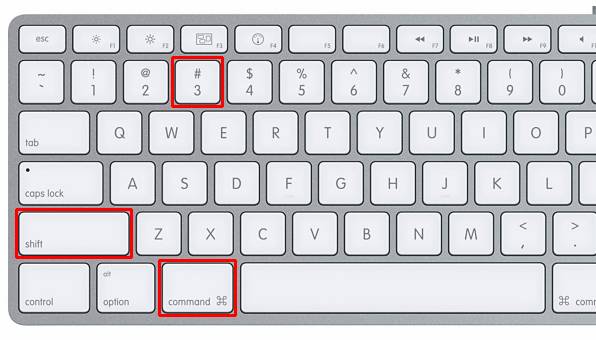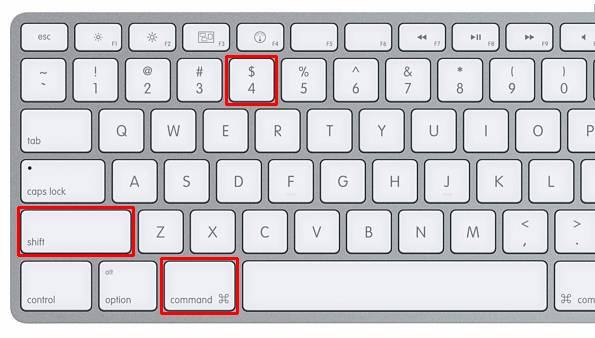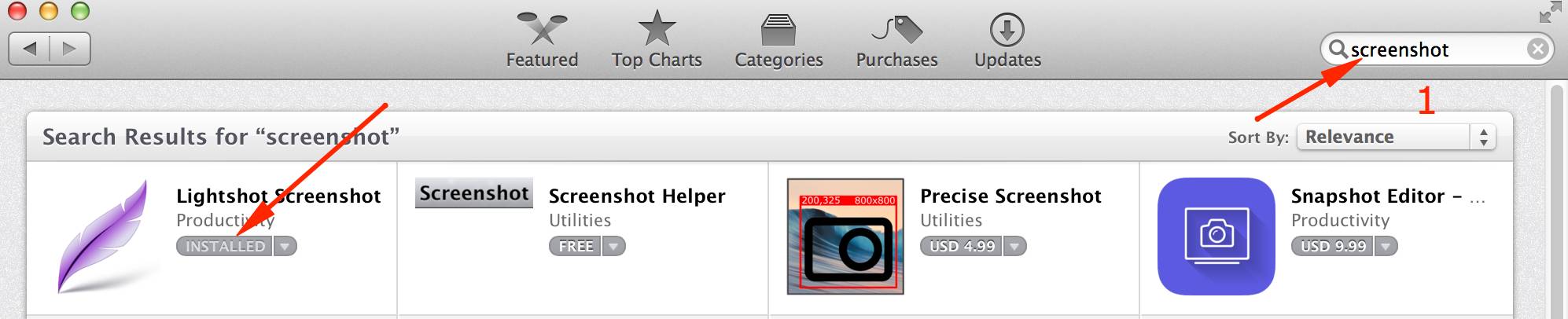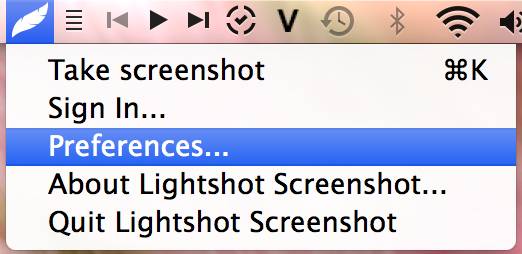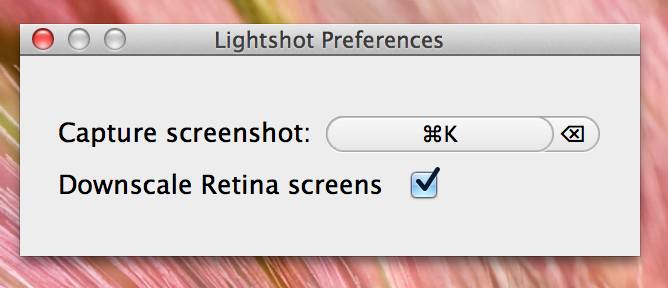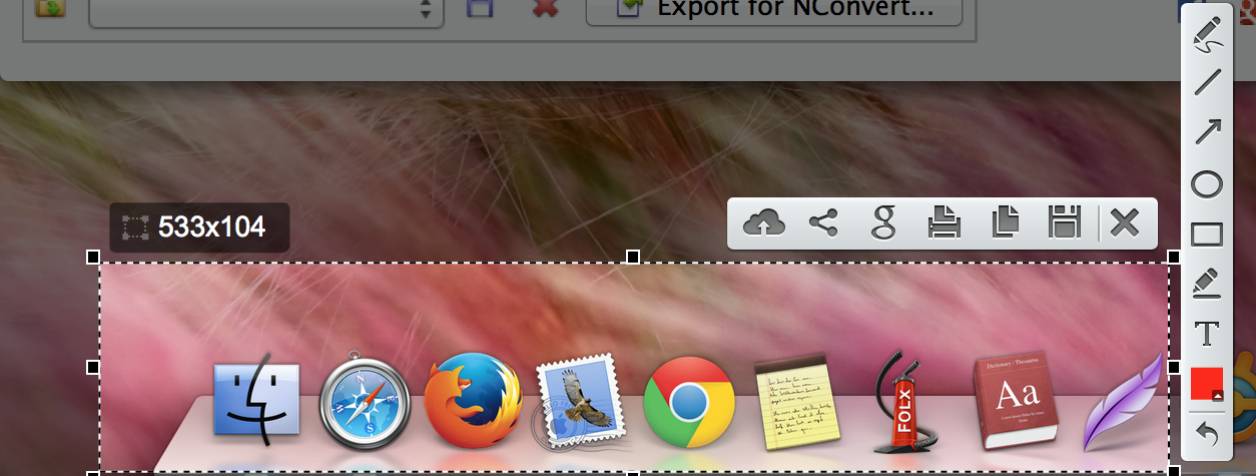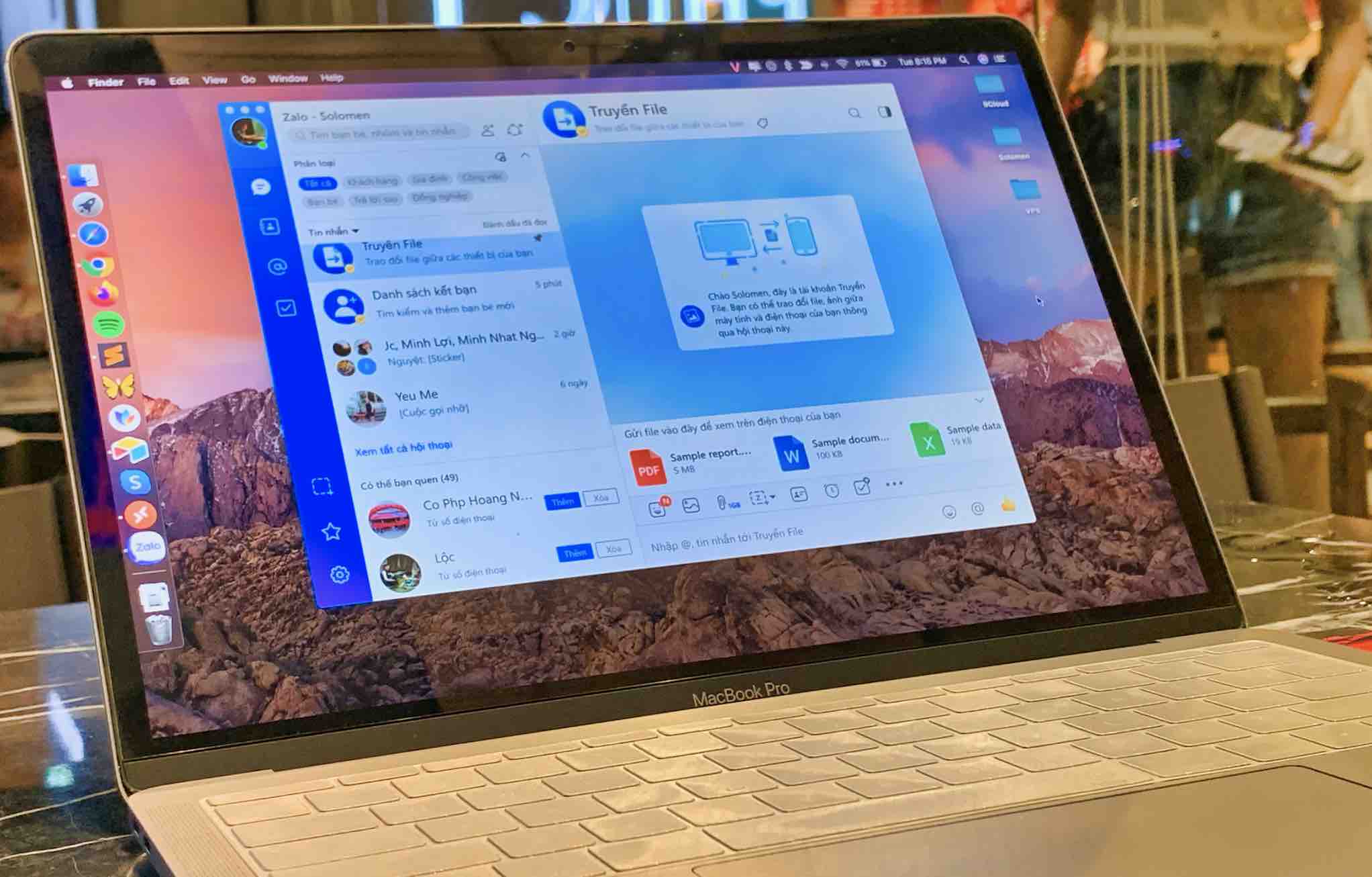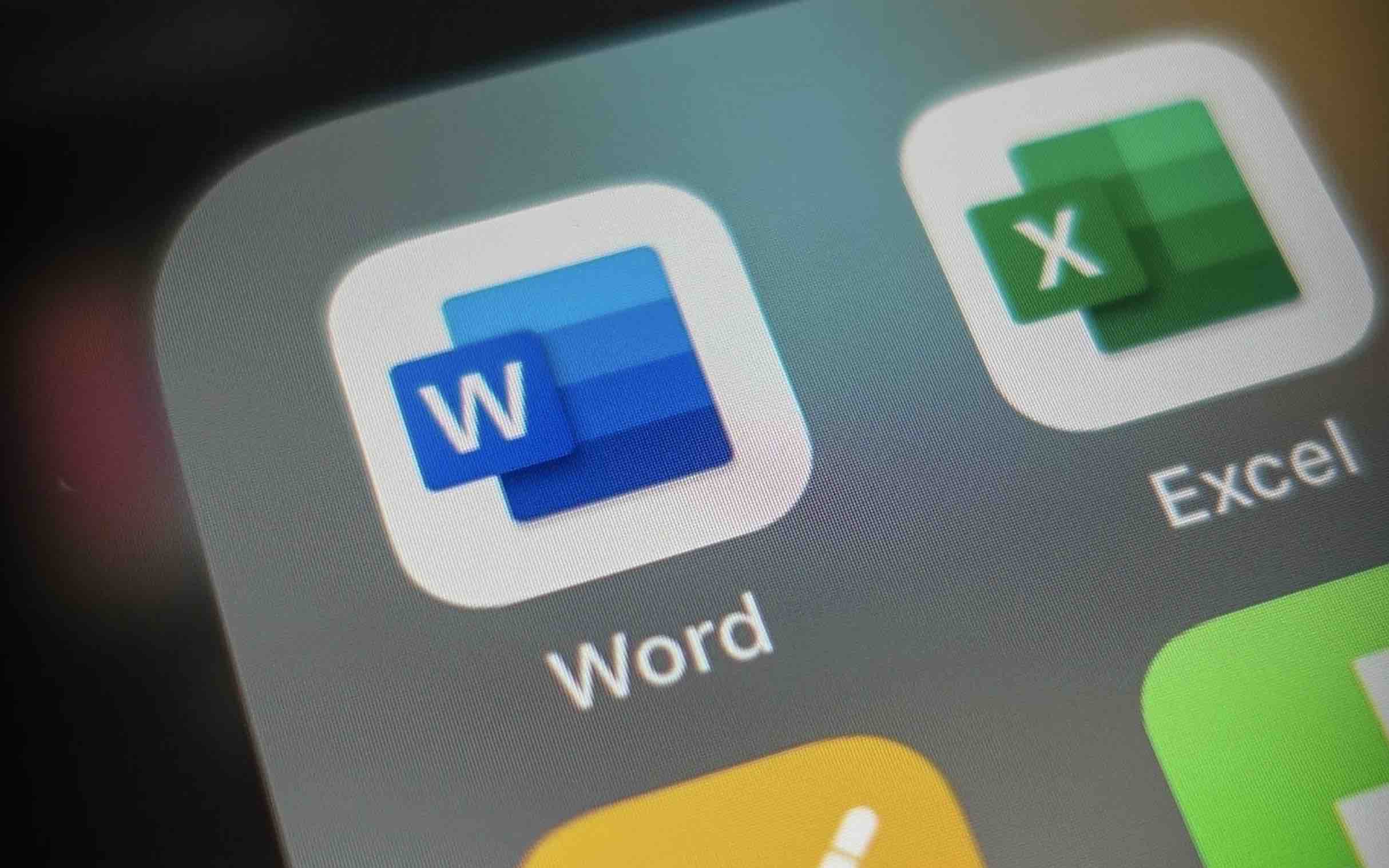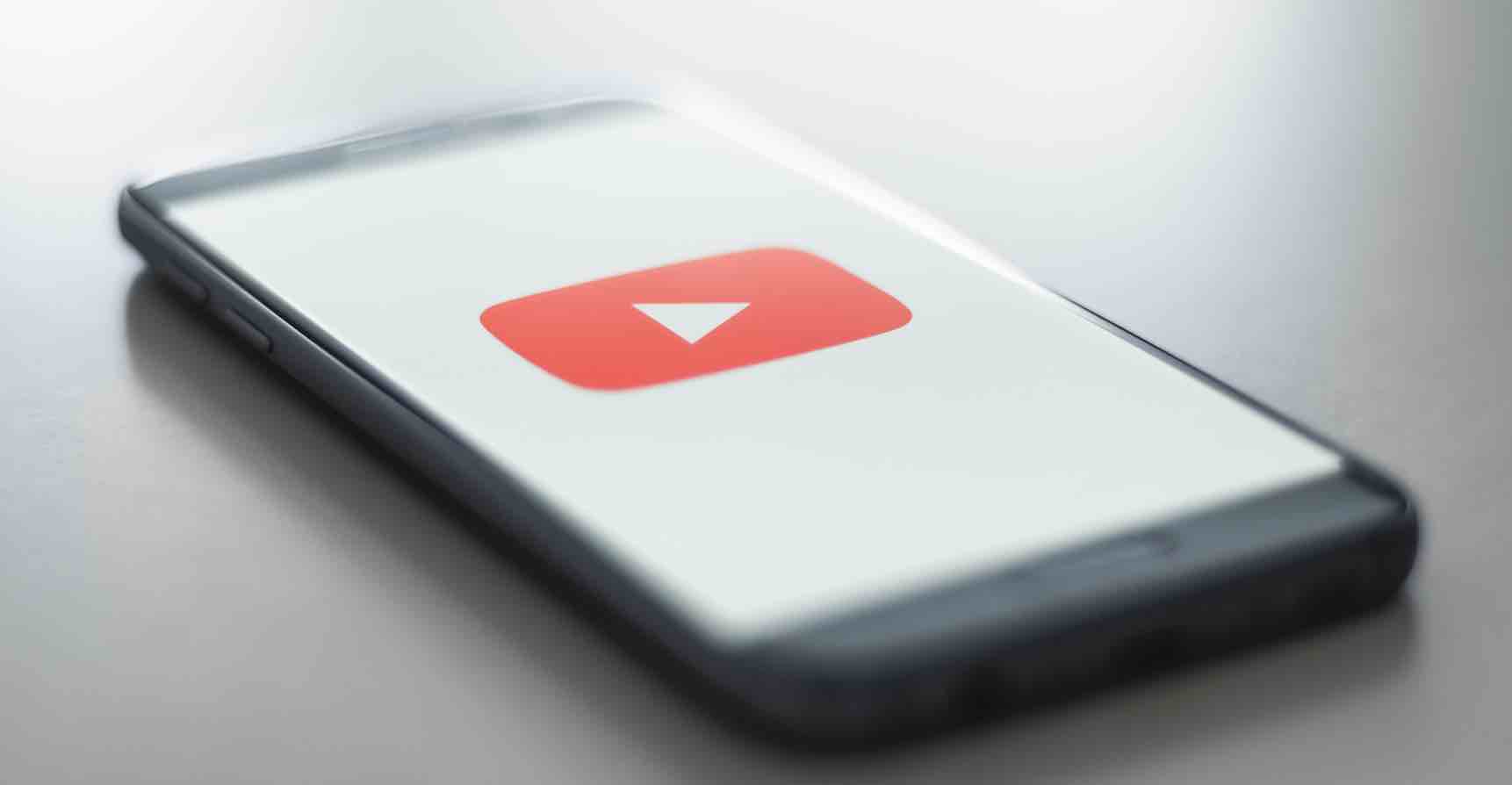Chụp màn hình trên máy tính chắc có lẽ là một thủ thuật mà bạn phải thường sử dụng cho công việc cũng như việc học tập của bạn. Tương tự như Windows, ở Mac OS bạn vẫn có thể dễ dàng thực hiện việc chụp màn hình tuy nhiên ở Mac bạn phải sử dụng tổ hợp phím tắt để chụp hình chứ không sử dụng Nút PrintScreen trên bàn phím như ở Windows.
Trong bài viết này, mình sẽ hướng dẫn các bạn sử dụng các tổ hợp phím tắt để chụp nhanh màn hình macOS và sử dụng ứng dụng miễn phí tạo phím tắt để chụp màn hình một cách nhanh chóng hơn.
[no_toc]
Các phím tắt chụp màn hình trên Macbook
Chụp toàn bộ màn hình Mac
Nếu như bạn muốn chụp toàn bộ màn hình của Mac, bạn hãy sử dụng tổ hợp phím tắt: Command + Shift + 3, rồi buông ra. Khi đó hình sẽ được lưu tại Desktop của Mac OS.
Chụp một vùng màn hình mà bạn muốn
Nếu bạn muốn chụp một vùng tại bất cứ vị trí nào trên Mac OS, bạn hãy sử dụng tổ hợp phím: Command + Shift + 4. Khi đó con trỏ chuột sẽ biến thành dấu công (+), tiếp đến bạn chỉ cần dùng chuột chọn một vùng mà bạn muốn chụp.
Chụp nhanh 1 khung cửa sổ, biểu tượng,…
Để kích hoạt, bạn sử dụng tổ hợp phím Command + Shift + 4 đồng thời nhấn thêm phím Spacer bar (thanh dài) khi đó con chuột sẽ biến thành hình Camera, lúc này bạn có thể chọn cửa sổ, menu, icon,… sẽ được chụp và lứu tại desktop.
Tạo phím tắt chụp nhanh bằng Lighthost
Lighthost Screenshot là ứng dụng được cung cấp hoàn toàn miễn phí sẽ giúp bạn chụp màn hình trên Mac OS một cách nhanh chóng và dễ dàng nhất. Bạn có thể tìm và cài đặt ứng dụng này trên AppStore hoặc trên Google với từ khoá “Lighthost Screenshot”. Sau đó tiến hành cài đặt vào máy tính.
Sau khi đã cài đặt thành công, bạn có thể tạo phím tắt để chụp nhanh màn hình bằng cách chọn Biểu tượng ứng dụng >> Preferences….
Tiếp đến bạn chọn tổ hợp phím tắt nhanh để chụp màn hình. Trong trường hợp này mình chọn tổ hợp phím tắt là Command + K
Sau khi thiết lập phím tắt hoàn tất, mỗi khi bạn chọn tổ hơp phím Command + K, màn hình sẽ mờ đi và bạn hãy dùng con trỏ chuột chọn vào vùng màn hình cần chụp và có thể thực hiện chính sử sửa nhanh bằng các công cụ được tích hợp sẵn của phần mềm.
Lời kết
Như vậy bạn đã biết cách chụp ảnh màn hình trên máy tính Macbook của mình rồi đúng không? Vậy bạn có sử dụng thành công hướng dẫn trên hoặc có vấn đề nào trong khi thực hiện hay không? Hãy chia sẻ cùng chúng tôi trong phần bình luận dưới nhé!
Ngoài ra, nếu như bạn muốn tìm hiểu thêm các phím tắt hổ trợ việc chụp ảnh màn hình trên Windows 10, có thể tham khảo lại bài viết rất chi tiết mà mình đã đăng trong thời gian gần đây.
Chúc bạn thành công!